Uma ferramenta atualizada de Mover ambientes no painel MyKinsta está proporcionando aos clientes da Hospedagem Gerenciada de WordPress muito mais poder ao publicar a partir de ambientes de teste.
A nova funcionalidade de Mover Seletivamente permite que os clientes implementem desde sites inteiros até arquivos individuais ou tabelas de banco de dados a partir do ambiente de teste, permitindo que o MyKinsta suporte mais fluxos de trabalho de desenvolvimento.
Como usar a funcionalidade de Mover Seletivamente no MyKinsta
Independentemente de você ter um ambiente de teste gratuito ou premium, a funcionalidade de Mover ambiente está disponível sempre que um site de teste for escolhido na lista de sites do WordPress ou na caixa de diálogo Ir para ou pesquisar do MyKinsta, acionado pressionando CTRL + / (e também CMD + / no macOS):
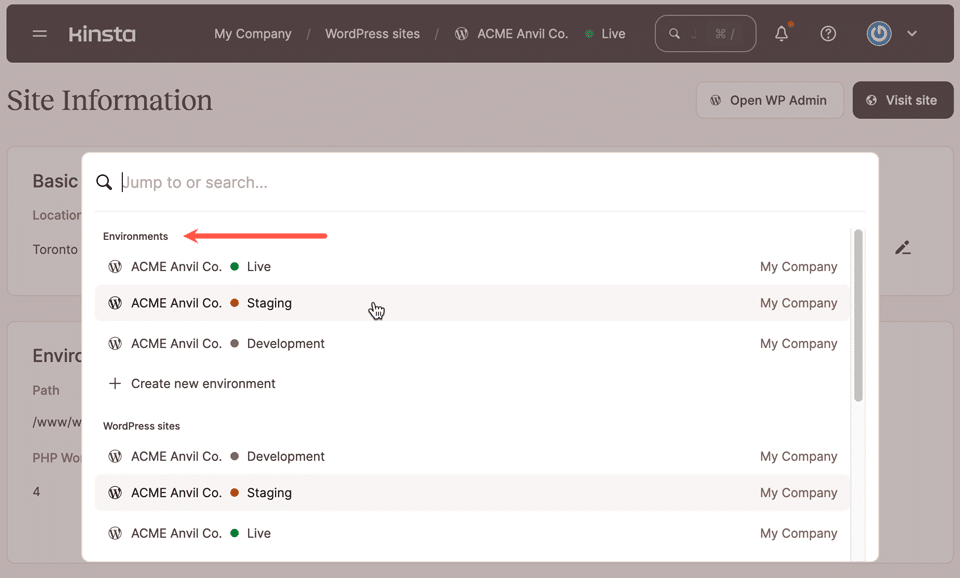
O site mostrado acima possui um ambiente de Produção e dois ambientes de teste — chamados Teste e Desenvolvimento.
Na imagem abaixo, o ambiente de teste chamado Desenvolvimento foi selecionado e o botão Mover ambiente, localizado acima dos detalhes do site, mostra que temos a opção, nesse caso, de mover para o ambiente de Produção ou para o outro ambiente de teste:
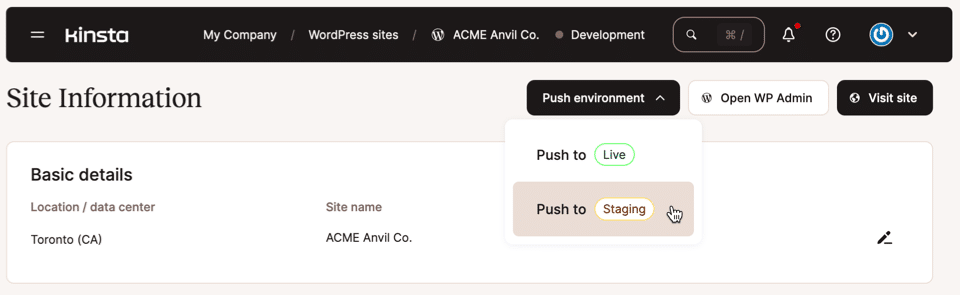
Depois de selecionar um ambiente de destino, você pode escolher quais arquivos e ativos do banco de dados deseja enviar.
Arquivos:
- Todos os arquivos e pastas
- Arquivos e pastas específicos
- (Sem arquivos ou pastas)
Bancos de dados:
- Todas as tabelas do banco de dados
- Tabelas específicas do banco de dados
- (Nenhuma tabela do banco de dados)
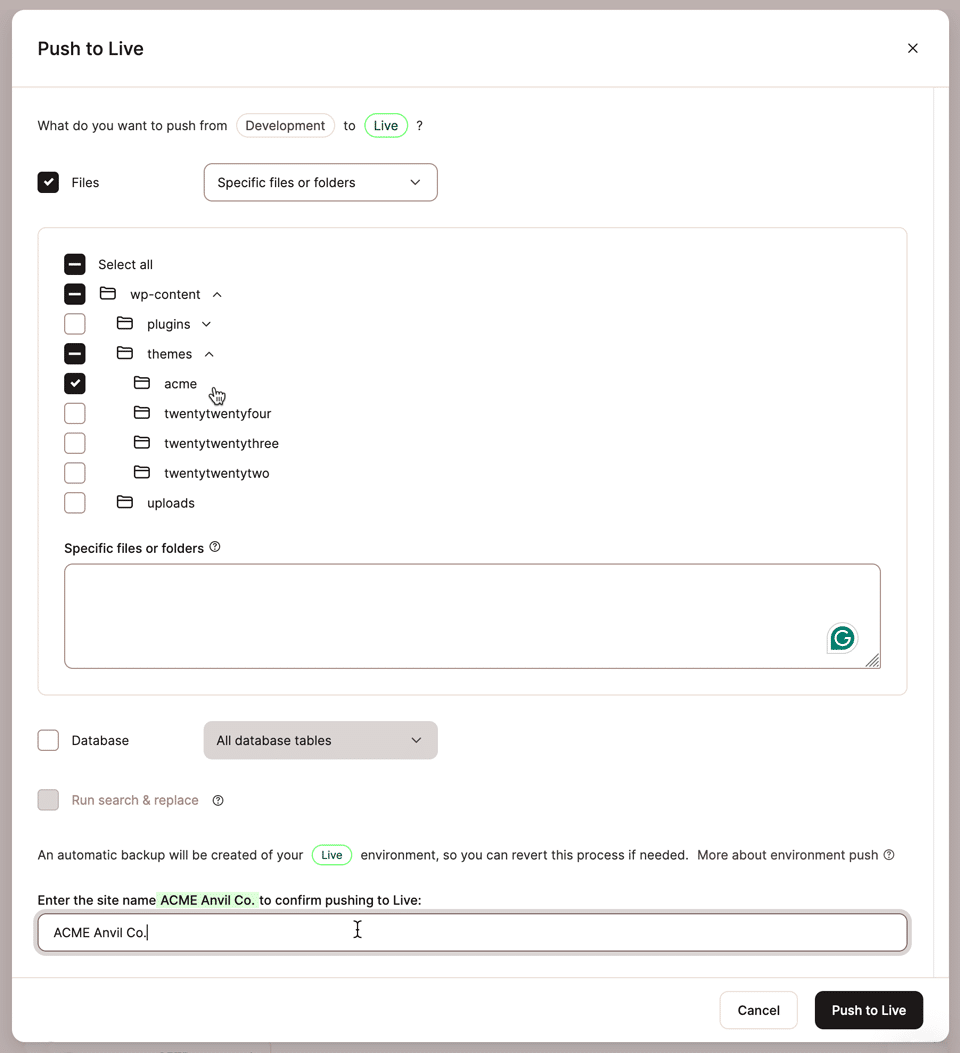
Acima, optamos por mover para Produção somente a pasta que contém o nosso tema acme e a opção de mover qualquer conteúdo do banco de dados foi desmarcada.
Para habilitar a ação de mover, é necessário inserir o nome do site no campo de confirmação.
Abaixo, uma ação de mover o banco de dados seletivamente moverá apenas as tabelas wp_postmeta e wp_posts para o ambiente de destino:
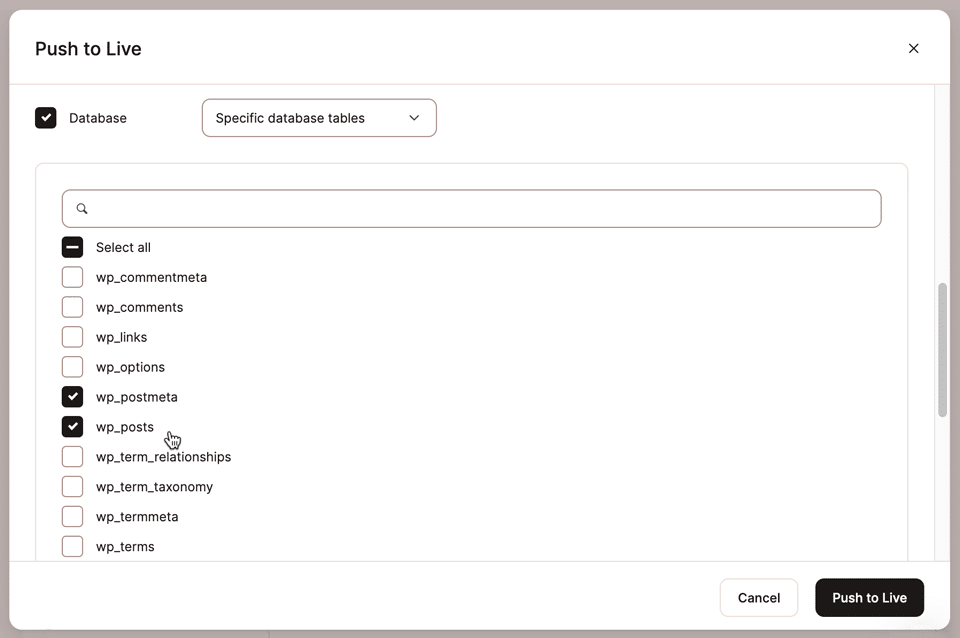
Ao mover tabelas do banco de dados, você pode habilitar uma pesquisa e substituição automática que trocará todas as referências ao domínio do ambiente de teste pelo domínio do ambiente de destino.
Finalmente, abaixo, a ação de mover seletivamente os arquivos e pastas implantará apenas uma única folha de estilo CSS e a pasta chamada assets de dentro da pasta do tema acme:
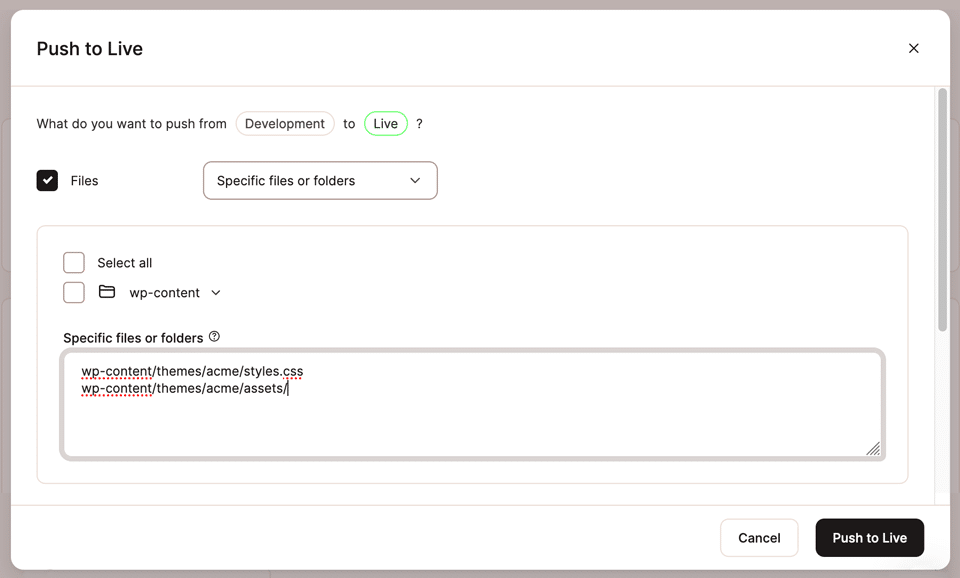
Independentemente das seleções que você fizer ao fazer a ação de mover de um ambiente para outro, faremos um backup automático do ambiente de destino antes de iniciar a ação.
WordPress fácil e rápido
Como um provedor de hospedagem gerenciada de sites WordPress líder do setor, a Kinsta se dedica a desenvolver novas maneiras de tornar os processos de migração e manutenção do WordPress mais simples do que nunca.
Se você estiver procurando por um provedor de hospedagem extremamente rápido e seguro, verifique os planos da Kinsta para encontrar o que melhor se adapta a você.
